가정에서든 직장에서든 공공 장소에서든 Wi-Fi 네트워크에 연결하는 것이 일상적으로 필수적인 행동이되었습니다. 그러나 특히 우리가 집에있을 때는 Wi-Fi 연결 문제 . 신호 문제, 특정 시간에 느린 연결, 간헐적 인 연결 및 기타 빈번한 문제. 이러한 실용적인 팁을 구현하기 위해 운영자에게 문의하거나 고급 사용자 일 필요는 없습니다.
두 번 이상 Wi-Fi를 통한 인터넷 연결이 매우 느리다는 것을 알게되었을 것입니다. 우리가 일반적으로 생각하는 첫 번째 것은 그것이 약간의 발생률을 가질 수 있기 때문에 운영자의 잘못이라는 것입니다. 논리적으로 우리가 운영자에게 전화하면 모든 것이 정확하고 문제가 우리 집에있는 라우터이거나이를 대체하기 위해 구입 한 라우터에 문제가 있음을 나타냅니다. 일반적인 불편이나 귀하가있는 지역이 아닌 한, 항상 당사 서비스 제공자에게 문제가되지는 않습니다.
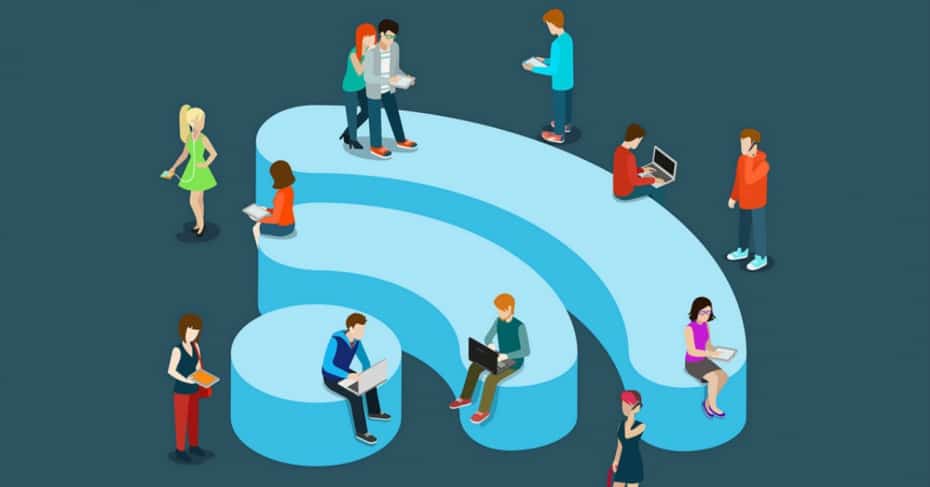
여러 번하고 싶지 않지만 Wi-Fi 라우터와 컴퓨터 또는 모바일 장치의 구성을 제어하는 것이 중요합니다. 연결 속도를 향상시키기위한 실용적인 팁과 요령을 보여 드리겠습니다. 어떤 경우에는 해결책이 생각보다 훨씬 간단 할 수 있습니다.
Wi-Fi 연결 확인 요령
계약 대역폭의 속도
우리가해야 할 주요 개정 중 하나는 연결 대역폭의 현재 상태입니다. 가장 인기 있고 신뢰할 수있는 도구 중 하나는 속도 테스트 . 이 도구를 사용하면 다운로드 속도, 업로드 및 인터넷 연결 대기 시간과 같은 중요한 정보가 제공됩니다. 이 도구는 Wi-Fi 네트워크 복구를 시작하기 전뿐만 아니라 그렇게 한 후에도 사용할 수 있습니다. 그러므로. 문제 해결을 위해 효과적으로 측정 할 수 있습니다.
다음을 포함하여 사용되는 운영 체제에 관계없이 모든 웹 브라우저를 통해 컴퓨터에서 Speed Test에 액세스 할 수 있습니다. Windows, Linux, MacOS 등. 이벤트가 발생하거나 대역폭에 대해 문의해야하는 경우 즐겨 찾기에 저장하는 것이 좋습니다.
모바일에서 Wi-Fi에 연결하는 데 문제가 있습니까? 당신은 또한 두 버전 모두에 대한 속도 테스트에 액세스 할 수 있습니다 Android 과 iOS그러나 웹 버전은 HTML5를 지원하고 모바일 용으로 준비되어 있으므로 추가 애플리케이션을 설치하지 않고도 사용할 수 있습니다.
라우터 범위
Wi-Fi 히트 매핑 응용 프로그램을 사용하면 Wi-Fi 라우터가 적용되는 서비스 지역을 정확하게 파악할 수 있습니다. 다양한 색상 (녹색, 주황색, 노란색, 빨간색)에 따라 적용 범위가 어느 정도인지 알 수 있습니다. 당연히 라우터에서 멀어지면 Wi-Fi 신호 강도가 감소합니다. 그러나 장치에서 멀리 떨어져 있지 않고 여전히 적용 범위 문제가있는 영역이 있습니다.
후자는 벽이나 가구와 같이 우리가있는 곳의 전형적인 원인 때문입니다. 특히 2.4GHz 대역을 사용하는 경우 베이비 모니터 및 무선 라디오와 같이 적용 범위에 크게 영향을주는 장치도 있습니다. 또한 이웃의 Wi-Fi 네트워크는 빠르고 원활한 연결에 문제가 될 수 있습니다.
어떤 응용 프로그램을 사용해야하는지 모르십니까? 무료 Wi-Fi 히트 맵 모바일 애플리케이션 옵션을 제안합니다.
우리가 이야기 할 첫 번째 응용 프로그램은 아크릴 WiFi . 이 응용 프로그램 (무료 및 유료 모드에서 사용 가능)은 네트워크에서 무선 네트워크를 분석하여 최상의 구성을 찾을 수있는 가장 완벽한 응용 프로그램 중 하나입니다. Windows 운영 체제와 만 호환되며 2.4GHz 및 5GHz의 모든 유형의 네트워크를 분석 및 모니터링 할 수있을뿐만 아니라 서로 다른 채널을 분석하여 가장 채도가 낮은 것을 찾아 Wi-Fi를 구성 할 수 있습니다. 최고 속도와 안정성을 달성하기위한 Fi 연결.
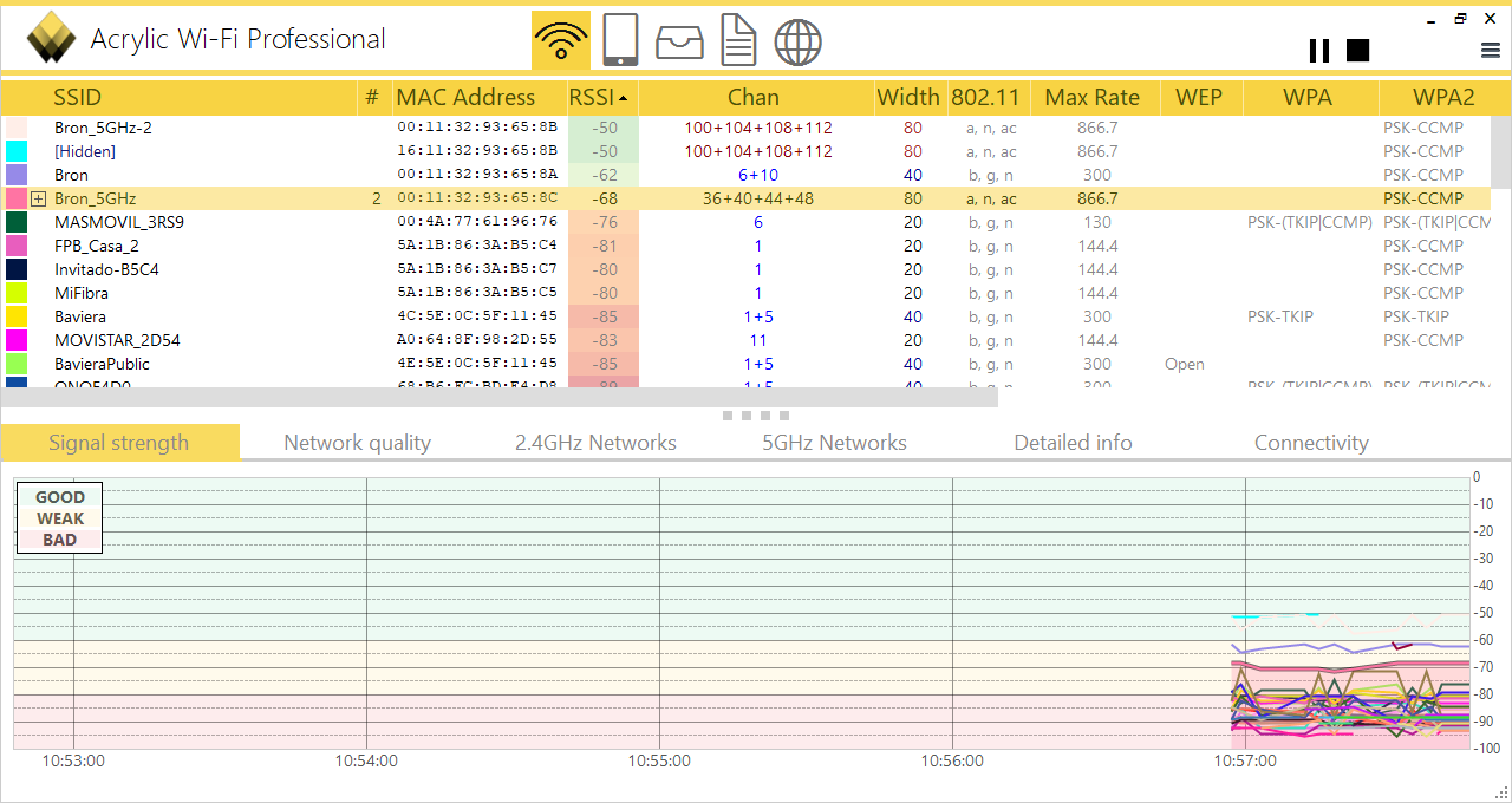
또 다른 위대한 응용 프로그램은 inSSIDer , 무선 네트워크 구성에서 완벽한 지점을 찾을 수 있으므로 WiFi의 간섭을 피하고 집안 각 지점의 연결 안정성을 모니터링 할 수 있습니다.
스마트 폰용 응용 프로그램을 찾고 있다면 Wi-Fi Analyzer 응용 프로그램이 가장 잘 알려져 있습니다. 이 무료 응용 프로그램의 주요 기능은 우리 주변의 Wi-Fi 네트워크를 스캔 할 수 있다는 것입니다. SSID 특정과 관련 BSSIC (무선 MAC) , 사용하는 보안 유형, 상기 무선 네트워크에 의해 사용되는 채널 및 우리가 수신하는 신호.
의심 할 여지없이 Wi-Fi Analyzer는 주변의 Wi-Fi 네트워크를 확인하려는 경우 가장 권장되는 응용 프로그램 중 하나입니다.
반면에 무료로 다른 응용 프로그램이 있습니다 WiFi 분석기 및 측량 . 분석기 섹션에서는 네 가지보기를 가질 수 있습니다. 첫 번째는 채널, 신호 레벨 및 Wi-Fi 액세스 포인트의 세부 정보 사용입니다. 다른보기는 신호 레벨 및 간섭에 대한 정보 만 제공합니다. 다음은 각각의 신호 레벨에 따라 액세스 포인트에 중점을 둡니다. 이 AP는 작동중인 주파수 대역에 따라 그룹화됩니다.
iOS 모바일이 있습니까? Telstra 홈 대시 보드 Wi-Fi 히트 맵을 단순히 만드는 것 이상의 무료 응용 프로그램입니다. 이 작업 외에도 네트워크를 최대한 활용하고 문제 발생시 특정 작업 흐름을 만드는 방법에 대한 팁을 얻을 수 있습니다. 응용 프로그램 자체에서 라우터를 다시 시작할 수도 있습니다. 다른 한편으로, 그것은 집안의 모든 사람들이 품질과 보안과 Wi-Fi 네트워크 연결을 보장하는 광대역 보호라는 가족을 위해 특별한 보호 기능을 가지고 있습니다.

Android 버전도 제공됩니다.
Wi-Fi 네트워크 설정 조정 팁
라우터 설정 확인
이것은 대부분의 경우 결정적인 해결책으로 간주 될 수 있습니다. 특히 직접 구매 한 Wi-Fi 라우터를 사용하는 경우. 적용 할 구성에서 조정의 효과를 추가로 보장하려면 라우터를 기본 설정으로 복원하고 인기있는 장치에 액세스하여 처음부터 구성을 수행하는 것이 좋습니다. 192.168.1.1 또는 라우터에있는 기본 게이트웨이. 장비 제조업체에 따르면 지침을 따라야하며 몇 분 안에 완료됩니다. 가정용 Wi-Fi 라우터는 대부분 구성 할 때 큰 어려움이 없습니다.
Wi-Fi 라우터 펌웨어 업데이트
펌웨어 업데이트는 기존 기능을 개선 할뿐만 아니라 라우터에 새로운 기능을 제공하므로 매우 유용합니다. 새로운 펌웨어는 종종 모든 수준에서 다양한 보안 개선, 버그 수정 및 최적화 기능을 제공합니다. 특히 처음 사용하기 전에이 업데이트를 수행하는 것이 좋습니다. 일반적으로 새 라우터에는 자동 업데이트가 있으므로 사용자 개입없이 자동으로 업데이트되지만 제조업체 웹 사이트에 액세스하여 라우터 모델에 따라 최신 펌웨어 버전을 찾은 후 라우터 관리 페이지를 통해 업데이트 할 수 있습니다. 확실하지 않은 경우 항상 웹 사이트에있는 도움말 안내서를 사용할 수 있습니다.
컴퓨터의 드라이버 (어댑터) 업데이트
당신은 그것을 고려 했습니까? 무선 네트워크 어댑터 Wi-Fi 네트워크에 연결될 때 장치가 제대로 작동하도록하려면 업데이트해야합니다. Windows 운영 체제가 설치된 컴퓨터를 사용하는 경우 모든 드라이버의 업데이트를 관리하는 솔루션을 선택할 수 있습니다. 예를 들면 드라이버 허브 깨끗하고 직관적 인 인터페이스를 통해 드라이버 업데이트를 다운로드하여 설치하기 때문에 사용이 매우 간단합니다. 또한 업데이트로 인해 문제가 발생할 경우 컴퓨터 복구 전용 섹션이 있습니다. 흥미로운 기능은 설치할 드라이버를 선택하고, 버전 번호를 확인하고 대체 드라이버, 즉 가장 업데이트되지 않은 다른 버전을 설치하는 고급 모드입니다. 호환 윈도우 7 , 8 과 10 .
네트워크 카드가 인텔, Wi-Fi 6로 라우터와 AP에 문제없이 연결할 수 있도록 공식 웹 사이트에 직접 접속하여 최신 드라이버를 다운로드하는 것이 좋습니다. 그렇지 않으면 Wi-Fi 네트워크가 나타나지 않습니다. 사용하는 경우 Mac, 당신은 공식에 액세스 할 수 있습니다 Apple 사이트에서 드라이버 업데이트를 다운로드하십시오.
연결 채널 관리
라우터가 처음 구성되면 Wi-Fi 채널이 "자동"모드에있는 것이 정상입니다. 채널이 덜 사용됩니다 기본 채널로 사용합니다. 그러나 시간이 지남에 따라 새로운 이웃이 도착함에 따라 널리 사용되는 채널이 될 수 있으며 펌웨어가 구현 된 알고리즘은 제대로 작동하지 않으며 라우터를 다시 시작할 때까지 채널을 변경하지 마십시오. 그러나 이상적으로는 고정 채널을 사용하여 문제를 방지하고 동일한 채널에 더 많은 AP가 브로드 캐스트되는지 수시로 확인하는 것이 이상적입니다. 연결된 상태에서 라우터가 채널을 변경하고 모든 장치의 무선 연결을 차단할 수 있기 때문입니다. 또는 신호의 강도를 방해 할 수있는 새로운 건물의 건설.
전체 Wi-Fi 스펙트럼을 분석하고 연결된 네트워크 및 사용중인 채널 상태에 대한 세부 정보를 제공하는 도구가 있습니다. 따라서 채널을 변경해야하는지 여부를 결정할 수 있습니다. Windows 및 Mac과 호환되는 응용 프로그램은 NetSpot . 그것은 매우 완벽하고 전문적인 수준의 기능을 제공합니다. 그것을 사용하기 위해 너무 많은 지식이 필요하지 않습니다. 비용이 들지 않으며 호환성 요구 사항을 충족해야합니다. NetSpot은 모두 사용할 수 있습니다 윈도우 7 / 8 / 10 과 맥 OS 앞으로. 802.11 표준에 따라 작동하는 모든 Wi-Fi 네트워크는 응용 프로그램에서 감지하고 분석 할 수 있습니다.
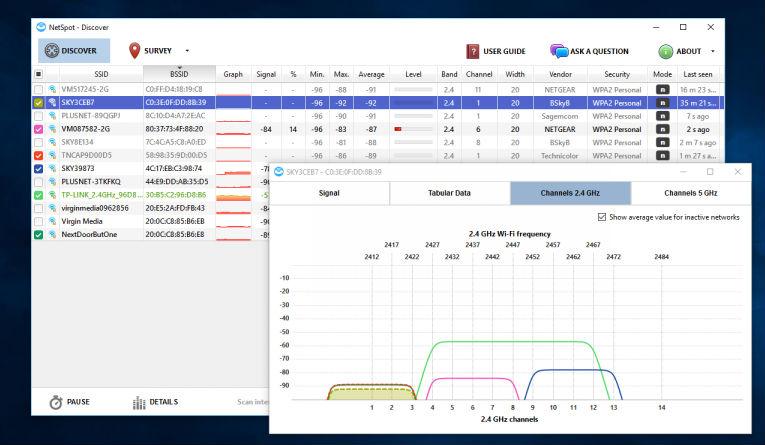
주파수 대역 변경
반면, 네트워크가 위치한 주파수 대역은 연결 품질과 속도에 영향을 미치는 또 다른 요소입니다. 대부분의 경우 무선 네트워크는 2.4GHz 주파수 대역에서 작동합니다. 안타깝게도이 밴드는 베이비 모니터, 무선 전화기, 가전 제품 등과 같은 장치 외에도 다른 인접 네트워크에서 매우 바쁩니다.
최신 표준에 따라 작동하는 Wi-Fi 라우터에는 2.4GHz 대역과 5GHz 대역의 두 가지 Wi-Fi 대역이 있습니다. 지금까지 5GHz 대역만큼 사용 중이 아니므로 네트워크가 2.4GHz 대역 미만인 것이 좋습니다. 두 밴드를 모두 사용하도록 선택할 수도 있습니다. 그러나 장치 유형을 고려합니다. 예를 들어 2.4GHz 대역을 사용하는 모바일이나 태블릿이라면 그다지 빠른 속도가 필요하지 않기 때문에 컴퓨터와 스마트 TV 이러한 장치는 더 많은 대역폭을 요구하고 더 큰 안정성과 연결 품질이 필요하므로 5GHz 대역을 사용하십시오.
라우터 교체
아무 것도 크게 개선되지 않으면 라우터를 교체 할 때가 된 것 같습니다. 이 기사에는 전체 목록이 있습니다. 최고의 Wi-Fi 5 라우터 당신은 또한 구입할 수 있습니다 최고의 Wi-Fi 6 라우터 시장.
라우터가 최신 Wi-Fi 표준 (예 : IEEE 802.11ac or IEEE 802.11ax (더 잘 알려진 Wi-Fi (은) 6 ). 이러한 방식으로 많은 연결 문제는 성능, 적용 범위를 향상시키고 인접 네트워크와의 간섭을 완화시키는 기술을 통합하기 때문에 해결할 수 있습니다. 계약 대역폭을 더 잘 활용할 수 있으며 사용 가능한 범위가 더 넓습니다.
권장되는 또 다른 옵션은 Wi-Fi Mesh 시스템을 사용하여 집에서 여러 장치를 사용하고 한 장치에서 다른 장치로 이동할 때 노드간에 Wi-Fi 로밍을 수행하는 것입니다. 이 기사에서 우리는 또한 최고의 Wi-Fi Mesh 시스템 시장.
이러한 팁과 요령을 사용하면 탐색, 멀티미디어 컨텐츠보기 또는 재생할 때 발생할 수있는 두통을 완화 할뿐만 아니라 최상의 방법으로 연결을 활용할 수 있습니다.